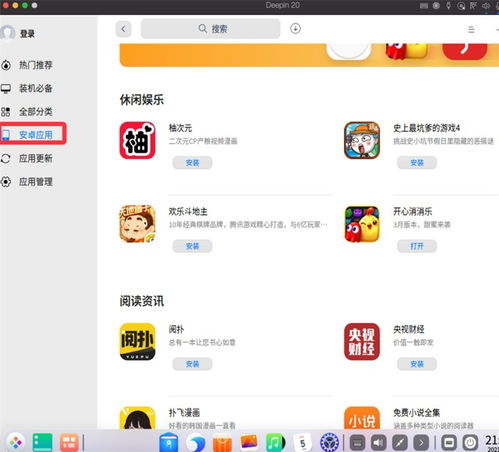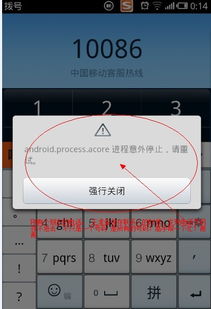安卓系统修改固定ip,轻松掌握固定IP地址配置方法
时间:2025-01-08 来源:网络 人气:
你有没有想过,你的安卓手机里的IP地址其实是可以修改的?没错,就是那个让你上网时悄无声息地穿梭在网络海洋中的神秘数字。今天,就让我带你一起探索如何轻松修改安卓系统中的固定IP地址,让你的手机上网体验更加个性化!
一、IP地址的小秘密
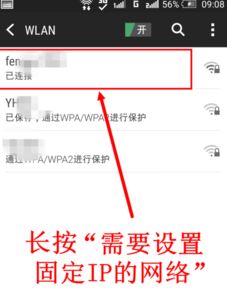
在我们开始修改IP地址之前,先来了解一下这个神秘的小家伙。IP地址,全称是互联网协议地址,它是网络中每一台设备的唯一标识。简单来说,就像你的身份证号码一样,别人可以通过这个号码找到你。
在安卓系统中,IP地址通常分为两种:动态IP和静态IP。动态IP就像共享单车,随时随地都能用,但位置不固定;而静态IP则像你的私人车位,位置固定,方便你随时找到。
二、修改固定IP的必要性
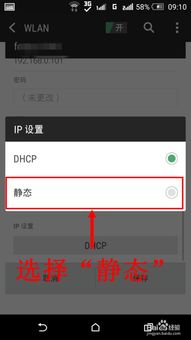
那么,为什么我们要修改固定IP呢?主要有以下几个原因:
1. 提高网络安全性:通过修改IP地址,可以隐藏你的真实位置,避免被不法分子追踪。
2. 绕过地域限制:有些网站或应用可能只对特定地区的用户开放,修改IP地址后,你就可以轻松访问。
3. 个性化设置:通过修改IP地址,你可以根据自己的需求设置网络参数,让上网体验更加个性化。
三、安卓系统修改固定IP的步骤

现在,让我们来一步步教你如何修改安卓系统中的固定IP地址。
1. 打开设置:首先,找到并点击手机中的“设置”图标,进入设置界面。
2. 选择网络和互联网:在设置界面中,找到并点击“网络和互联网”选项,进入网络设置页面。
3. 选择Wi-Fi:在网络设置页面中,找到并点击“Wi-Fi”选项,进入Wi-Fi设置页面。
4. 连接到Wi-Fi:在Wi-Fi设置页面中,找到并连接到你想修改IP地址的Wi-Fi网络。
5. 修改网络设置:长按已连接的Wi-Fi网络名称,选择“修改网络”选项。
6. 显示高级选项:在弹出的窗口中,勾选“显示高级选项”或类似选项。
7. 更改IP设置:在IP设置中选择“静态”,然后输入以下信息:
- IP地址:根据你的网络环境,可以自行设置,例如192.168.1.100。
- 子网掩码:通常为255.255.255.0。
- 网关:通常为192.168.1.1。
- DNS:可以设置为8.8.8.8或114.114.114.114。
8. 保存并连接:点击“保存”或“连接”按钮,完成固定IP地址的设置。
四、注意事项
在修改固定IP地址时,请注意以下几点:
1. 确保网络稳定:在修改IP地址之前,请确保你的网络连接稳定,以免修改失败。
2. 谨慎设置参数:IP地址、子网掩码、网关和DNS等参数需要根据你的网络环境进行设置,如有疑问,请咨询网络管理员。
3. 备份原始设置:在修改IP地址之前,建议备份原始设置,以便在出现问题时恢复。
通过以上步骤,相信你已经学会了如何在安卓系统中修改固定IP地址。现在,你可以根据自己的需求,为手机设置一个独一无二的IP地址,享受更加个性化的上网体验吧!
相关推荐
教程资讯
系统教程排行